Διαφήμιση
Έχετε παγώσει ποτέ όταν κάποιος σας ρωτάει ποια έκδοση των Windows τρέχετε; Θα μπορούσατε να ξαφνιάσετε πόση μνήμη RAM έχετε εγκαταστήσει αν έπρεπε να καλέσετε για τεχνική υποστήριξη;
Ενώ μπορεί να μην φαίνονται λαμπερά, λεπτομέρειες όπως αυτά είναι σημαντικά για οποιονδήποτε ιδιοκτήτη του υπολογιστή να γνωρίζει. Ας αναθεωρήσουμε διάφορα βασικά κομμάτια των πληροφοριών που πρέπει να γνωρίζετε για τον υπολογιστή σας Windows που θα το κάνουν έρχονται βολικοί για την αντιμετώπιση προβλημάτων Αντιμετώπιση προβλημάτων των Windows για τα ανδρείκελαΤα Windows παίρνουν πολλά χάλια για προβλήματα εκτός ελέγχου. Μάθετε περισσότερα για τα μεγαλύτερα θέματα που οι χρήστες εστιάζουν εσφαλμένα στα Windows και πώς να τα αντιμετωπίζουν. Διαβάστε περισσότερα ή απλά να βελτιώσετε τις γνώσεις σας.
1. Η έκδοση των Windows
Μεγάλο διάστημα οι χρήστες των Windows μπορούν εύκολα να διακρίνουν ποια έκδοση των Windows χρησιμοποιεί κάποιος απλά κοιτάζοντας το. Για παράδειγμα, ένα στρογγυλό κουμπί Έναρξης δηλώνει τα Windows 7, ενώ ένα πλήρες μενού Έναρξη είναι μια λειτουργία Windows 8. Αλλά αν δεν είστε εξοικειωμένοι με αυτά τα οπτικά μηνύματα, υπάρχει ένας εύκολος τρόπος να γνωρίζετε ακριβώς ποια έκδοση των Windows χρησιμοποιείτε.
Ανεξάρτητα από την έκδοση των Windows που χρησιμοποιείτε, μπορείτε να πατήσετε Windows + R για να ανοίξετε το διάλογο Εκτέλεση. Πληκτρολογήστε το winver εντολή και θα ανοίξετε ένα απλό παράθυρο με πληροφορίες σχετικά με τα Windows.
Αυτό περιλαμβάνει την κύρια έκδοση που χρησιμοποιείτε (Windows 7, Windows 10, κλπ.) Καθώς και την ακριβή έκδοση και αριθμούς δημιουργίας. Η Microsoft ενημερώνει τακτικά τα Windows 10 και προσθέτει νέες λειτουργίες, έτσι ώστε να γνωρίζετε ποια έκδοση θέλετε είναι χρήσιμη.

Στα Windows 10, μπορείτε επίσης να επισκεφθείτε Ρυθμίσεις> Σύστημα> Σχετικά και μετακινηθείτε προς τα κάτω Προδιαγραφές των Windows για παρόμοιες πληροφορίες. Ρίξε μια ματιά στο τον οδηγό μας για την υποστήριξη των Windows 10 έκδοση Αυτό συμβαίνει όταν η υποστήριξη των Windows 10 λήγειΗ αρχική έκδοση των Windows 10 δεν υποστηρίζεται πλέον από τη Microsoft. Εδώ είναι όλα όσα πρέπει να γνωρίζετε για τον κύκλο ζωής των Windows, συμπεριλαμβανομένου του τρόπου με τον οποίο μπορείτε να αναβαθμίσετε και να είστε ασφαλείς. Διαβάστε περισσότερα για περισσότερα.
2. Πληροφορίες σκληρού δίσκου
Πρέπει να γνωρίζετε πόσο ελεύθερο χώρο έχει ο σκληρός σας δίσκος, καθώς και αν χρησιμοποιείτε μονάδα SSD ή μηχανικό σκληρό δίσκο.
Για να ελέγξετε τον ελεύθερο χώρο, ανοίξτε ένα παράθυρο του File Explorer και μεταβείτε στο Αυτό το PC. Θα δείτε μια λίστα με Συσκευές και μονάδες δίσκου. Ο εσωτερικός σκληρός δίσκος σας πιθανόν να έχει το ΝΤΟ: ετικέτα και το όνομα Τοπικός δίσκος. Εάν έχετε περιορισμένο χώρο, θα μπορούσατε να έχετε μειωμένη απόδοση. Ολοκλήρωση παραγγελίας τον οδηγό μας για την απελευθέρωση του χώρου 6 άκρες για να ελευθερώσετε χώρο στο δίσκο στα Windows 10Ακόμη και ένα τετράκτυο χώρου αποθήκευσης γεμίζεται γρήγορα με αρχεία πολυμέσων. Εδώ θα σας δείξουμε πώς μπορείτε να απελευθερώσετε εύκολα τα gigabytes του χώρου στο δίσκο στα Windows 10, αφαιρώντας περιττά αρχεία συστήματος. Διαβάστε περισσότερα .
Μπορείτε να χρησιμοποιήσετε ένα ενσωματωμένο βοηθητικό πρόγραμμα των Windows για να δείτε εάν έχετε μονάδα SSD. Τύπος defrag στο μενού Έναρξη για να ανοίξετε το Ανασυγκρότηση και βελτιστοποίηση μονάδων δίσκου εργαλείο. Βρες το δικό σου ΝΤΟ: Drive, και θα δείτε επίσης Μονάδα SSD ή Σκληρός δίσκος διπλα σε ΑΥΤΟ.
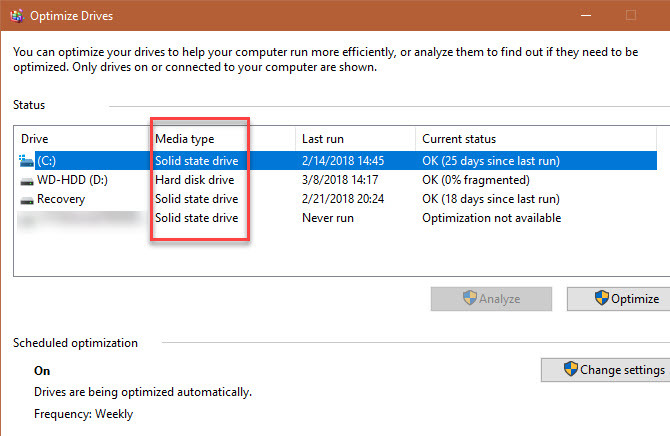
Αν έχετε μονάδα δίσκου SSD, θα απολαμβάνετε ταχύτερη απόδοση στον υπολογιστή σας. Ολοκλήρωση παραγγελίας τον οδηγό μας για αναβάθμιση σε SSD Πώς να μετακινήσετε τα Windows από σκληρό δίσκο σε SSD για να βελτιώσετε την απόδοσηΜια αναβάθμιση Solid State Drive βελτιώνει πραγματικά την απόδοση. Αλλά πώς μπορείτε να συμπιέσετε μια μεγάλη εγκατάσταση των Windows σε ένα μικροσκοπικό SSD; Οι χρήστες των Windows μπορούν να μεταναστεύσουν άνετα από το σκληρό δίσκο σε SSD σε πολύ λίγο χρόνο. Διαβάστε περισσότερα αν εξακολουθείτε να χρησιμοποιείτε μια πιο αργή μηχανική κίνηση.
3. Εγκατεστημένη μνήμη RAM
Γνωρίζων πόσα μνήμη RAM έχετε εγκαταστήσει Πόση RAM Χρειάζεστε πραγματικά;Η μνήμη RAM είναι σαν βραχυπρόθεσμη μνήμη. Όσο περισσότερο κάνετε πολλαπλούς στόχους, τόσο περισσότερο χρειάζεστε. Μάθετε πόσα έχει ο υπολογιστής σας, πώς μπορείτε να αξιοποιήσετε στο έπακρο αυτό, ή πώς να αποκτήσετε περισσότερα. Διαβάστε περισσότερα σας επιτρέπει να γνωρίζετε πόσα προγράμματα μπορείτε να εκτελέσετε ταυτόχρονα χωρίς επιβράδυνση. Για να ελέγξετε εύκολα αυτό, πατήστε απλά Ctrl + Shift + Esc για να ανοίξετε το Task Manager. Εάν βλέπετε μόνο μια μικρή λίστα προγραμμάτων, κάντε κλικ στην επιλογή Περισσότερες λεπτομέρειες και μεταβείτε στο Εκτέλεση αυτί.

Εδώ, θα δείτε την εγκατεστημένη RAM σας κάτω από το Μνήμη αυτί. Δείχνει επίσης πόσα χρήματα χρησιμοποιείτε, δίνοντάς σας μια ιδέα εάν μπορεί να χρειαστείτε περισσότερα. Κοιτάξτε στην κάτω δεξιά γωνία και θα δείτε Χρησιμοποιούνται αυλακώσεις. Αυτό σας λέει εάν έχετε δωρεάν υποδοχές στη μητρική σας πλακέτα για να προσθέσετε περισσότερη μνήμη RAM.
4. Κάρτα γραφικών
Αυτό δεν είναι τόσο σημαντικό αν δεν παίζετε παιχνίδια στον υπολογιστή σας. Αλλά αν το κάνετε, γνωρίζοντας την εγκατεστημένη κάρτα γραφικών σας (ή ενσωματωμένα γραφικά Πώς να αυξήσετε την αποκλειστική βίντεο RAM (VRAM) στα Windows 10Αναρωτιέστε τι αφιερωμένο βίντεο RAM είναι, πόσο VRAM έχετε ή πώς να αυξήσετε το VRAM; Εδώ είναι ένας πλήρης οδηγός. Διαβάστε περισσότερα ) είναι ζωτικής σημασίας για να βεβαιωθείτε ότι μπορείτε να εκτελέσετε νέα παιχνίδια.

Θα βρείτε αυτές τις πληροφορίες σε πολλά μέρη. Ανοιξε το Διαχειριστής εργασιών πάλι και κάντε κλικ στο GPU στην καρτέλα Εκτέλεση και θα δείτε το όνομα της κάρτας γραφικών σας. Μπορείτε επίσης να πληκτρολογήσετε Διαχειριστή της συσκευής στο μενού Έναρξη για να ανοίξετε το βοηθητικό πρόγραμμα και, στη συνέχεια, αναπτύξτε το Προσαρμογείς οθόνης αυτί.
Βεβαιωθείτε ότι έχετε (με ασφάλεια) ενημερωμένο με τα πιο πρόσφατα προγράμματα οδήγησης οθόνης Πώς να βρείτε και να αντικαταστήσετε τους παλιούς οδηγούς των WindowsΟι οδηγοί σας ενδέχεται να είναι ξεπερασμένοι και χρειάζονται ενημέρωση, αλλά πώς θα το ξέρετε; Εδώ είναι τι πρέπει να ξέρετε και πώς να το κάνετε. Διαβάστε περισσότερα για να εκμεταλλευτείτε τις τελευταίες δυνατότητες της κάρτας σας.
5. Σειριακός αριθμός
Ο αύξων αριθμός του υπολογιστή σας τα αναγνωρίζει με μοναδικό τρόπο, έτσι είναι πρακτικό να διατηρείται γραπτά. Πολλοί κατασκευαστές υπολογιστών, όπως η Dell και η HP, ζητούν τον αριθμό σειράς στον ιστότοπό τους για να ελέγξουν τις ενημερώσεις των προγραμμάτων οδήγησης και την κατάσταση εγγύησης.
Θα πρέπει να εκτελέστε μια εντολή γρήγορης εντολής εντολών για να βρείτε αυτές τις πληροφορίες. Τύπος Windows + R για να ανοίξετε το μενού Run (Εκτέλεση) και στη συνέχεια πληκτρολογήστε cmd. Στη γραμμή εντολών, πληκτρολογήστε τα εξής:
wmic bios get serialnumberΑν δεν βλέπετε τον αριθμό εδώ, όπως στο παρακάτω παράθυρο οθόνης, ο κατασκευαστής του υπολογιστή σας δεν το συμπεριλάμβανε σωστά ή εσείς ο ίδιος έχασα τον υπολογιστή. Σε αυτή την περίπτωση, μπορείτε να βρείτε τον αύξοντα αριθμό σε ένα αυτοκόλλητο που είναι τοποθετημένο στον υπολογιστή σας. Εάν έχετε δημιουργήσει τη δική σας, θα βρείτε σειριακούς αριθμούς για κάθε στοιχείο στη συσκευασία του.

Μιλώντας για αυτό, πρέπει επίσης να ξέρετε πώς να ανακτήσετε σειριακούς αριθμούς 3 τρόποι για την ανάκτηση σειριακών αριθμών στα WindowsΨάχνετε για το κλειδί προϊόντος των Windows; Ξεχάσατε τον σειριακό αριθμό ενός λογισμικού υψηλής ποιότητας; Σας δείχνουμε πώς μπορείτε να ανακτήσετε τα κλειδιά αδειών σας με δωρεάν εργαλεία. Διαβάστε περισσότερα για άλλο λογισμικό.
6. Αριθμός κύκλων μπαταρίας
Πιθανότατα γνωρίζετε ότι με την πάροδο του χρόνου, η μπαταρία οποιασδήποτε συσκευής σταματά να λειτουργεί όπως και κάποτε. Οι μπαταρίες δεν κρατούν τόσο μεγάλο χρονικό διάστημα μια φόρτιση αφού αποστραγγίσετε και τις επαναφορτίσετε τόσες φορές. Αν είστε περίεργοι πόσο υγιής είναι η μπαταρία του υπολογιστή σας, μπορείτε ελέγξτε τους κύκλους της μπαταρίας Πώς να ελέγξετε την υγεία της μπαταρίας του φορητού υπολογιστή με την προβολή κύκλων μπαταρίαςΗ μπαταρία του φορητού υπολογιστή σας περνάει από έναν ορισμένο αριθμό κύκλων πριν χάσει την αποτελεσματικότητά του. Αν είστε περίεργοι πόσοι κύκλοι έχετε χρησιμοποιήσει, μπορείτε να ελέγξετε τα Windows και τα MacOS. Διαβάστε περισσότερα . Προφανώς, αυτό δεν ισχύει για τους επιτραπέζιους υπολογιστές.
Ανοίξτε ξανά μια γραμμή εντολών και πληκτρολογήστε αυτήν την εντολή:
powercfg / batteryreport. Αφού το κάνετε αυτό, θα πρέπει να κατευθυνθείτε στο C: \ Windows \ System32 φάκελο και αναζητήστε battery-report.html. Κάντε διπλό κλικ για να το ανοίξετε στο πρόγραμμα περιήγησης και αναζητήστε το Εγκατεστημένες μπαταρίες Ενότητα.
Χωρητικότητα σχεδιασμού είναι η αρχική μέγιστη χρέωση, ενώ Πλήρης χωρητικότητα φόρτισης είναι το τρέχον μέγιστο. Κύκλος μετρήσεων είναι ο αριθμός των κύκλων που έχει περάσει η μπαταρία σας. Ο χαμηλότερος αυτός αριθμός, το υγιέστερη μπαταρία σας.
7. Η διεύθυνση IP σας
Η εσωτερική διεύθυνση IP του υπολογιστή σας τα αναγνωρίζει στο οικιακό σας δίκτυο. Είναι σημαντικό να γνωρίζετε πώς να ελέγξετε αυτό, ιδιαίτερα όταν είστε αντιμετώπιση προβλημάτων δικτύου Προβλήματα δικτύου; 7 διαγνωστικά τεχνάσματα και απλές διορθώσειςΤα προβλήματα δικτύου πρέπει να διαγνωστούν πριν αυτά επιλυθούν. Αυτό το άρθρο καλύπτει επτά απλά κόλπα για τον καθορισμό του δικτύου σας. Διαβάστε περισσότερα .
Για να ελέγξετε τη διεύθυνση IP, επιστρέψτε στη Γραμμή εντολών και εισαγάγετε το ipconfig εντολή. Υπό Προσαρμογέα Ethernet για ενσύρματες συνδέσεις ή Προσαρμογέας ασύρματου LAN για ασύρματες συνδέσεις, θα δείτε Διεύθυνση IPv4 αναφέρονται.

8. Κατάσταση κρυπτογράφησης
Η κρυπτογράφηση του υπολογιστή σας προστατεύει τα δεδομένα του Πώς λειτουργεί η κρυπτογράφηση και είναι πραγματικά ασφαλής; Διαβάστε περισσότερα , η οποία είναι ιδιαίτερα σημαντική σε αυτή την εποχή συνεχούς επιτήρησης. Είναι σοφό να επιβεβαιώσετε ότι έχετε πράγματι κρυπτογραφήσει το σκληρό σας δίσκο, εάν το επιθυμείτε.
Εάν χρησιμοποιείτε Windows 10 Professional, έχετε πρόσβαση στο BitLocker, το οποίο είναι το εργαλείο κρυπτογράφησης της Microsoft. Μπορείτε να ελέγξετε αν είναι ενεργοποιημένη η αναζήτηση BitLocker στο μενού Έναρξη και ανοίγοντας το Διαχείριση του BitLocker επιλογή. Το BitLocker είναι απενεργοποιημένο δείχνει αν δεν έχετε ενεργοποιημένη.

Εάν βρίσκεστε στο Windows 10 Home, εσείς δεν χρειάζεται να πληρώσετε για μια άδεια Pro μόνο για το BitLocker. Έχετε άφθονο άλλα εργαλεία κρυπτογράφησης 4 εναλλακτικές κρυπτογράφησης Syskey για Windows 10Το εργαλείο κρυπτογράφησης των Windows Syskey θα εξαφανιστεί με την επερχόμενη ενημέρωση των Windows 10. Ακολουθούν τέσσερα εναλλακτικά εργαλεία για την εξασφάλιση των δεδομένων σας. Διαβάστε περισσότερα να επιλέξεις απο. VeraCrypt είναι η καλύτερη δωρεάν επιλογή. Πιέστε το για να ελέγξετε την κατάστασή του εάν προηγουμένως έχετε κρυπτογραφήσει προηγουμένως.
9. Ανάλυση της οθόνης
Αυτό δεν είναι τεχνικά μέρος των Windows, αλλά είναι ακόμα χρήσιμο να γνωρίζουμε πόσο ευκρινή είναι η οθόνη σας. Κάντε δεξί κλικ στην επιφάνεια εργασίας σας και επιλέξτε Ρυθμίσεις οθόνης. Στα Windows 10, θα καταλήξετε στο Απεικόνιση καρτέλα του Σύστημα κατηγορία. Μετακινηθείτε προς τα κάτω στο Ανάλυση και θα δείτε την τρέχουσα ανάλυση οθόνης.

Αμα δεις Συνιστάται δίπλα στην καταχώριση, τότε χρησιμοποιείτε τη σωστή ανάλυση για την οθόνη / οθόνη σας. Γενικά, το πρότυπο είναι 1920 × 1080 (που είναι 1080p HD). Οι χαμηλότερες αναλύσεις, όπως οι 1366 × 768, οι οποίες είναι κοινές για τους φορητούς υπολογιστές του προϋπολογισμού, δεν είναι τόσο τραγανές και δεν θα ταιριάζουν σε πολλά στοιχεία στην οθόνη.
Ίσως θελήσετε να σκεφτείτε μια νέα οθόνη αν η δική σας λείπει. Εάν διαθέτετε συμβατή κάρτα γραφικών, μπορείτε επίσης ψεύτικα υψηλότερη ανάλυση Πώς να πάρετε μια ανάλυση οθόνης 4k και περισσότερο για δωρεάνΞέρατε ότι μπορείτε να αυξήσετε την εγγενή ανάλυση της οθόνης σας χωρίς να έχετε μια νέα οθόνη; Σας παρουσιάζουμε πώς μπορείτε να ενεργοποιήσετε τη σούπερ ανάλυση με την κάρτα γραφικών AMD ή NVIDIA στα Windows. Διαβάστε περισσότερα .
10. Ο κωδικός πρόσβασης διαχειριστή των Windows
Αυτός ακούγεται ανόητος, ειδικά αν είστε ο μόνος χρήστης διαχειριστή στον υπολογιστή σας. Αλλά ανάκτηση του κωδικού πρόσβασης διαχειριστή των Windows Πώς να επαναφέρετε τον χαμένο κωδικό πρόσβασης των Windows 10Ξεχάσατε τον κωδικό πρόσβασης σύνδεσης των Windows 10; Μην απελπίζεστε! Θα σας δείξουμε πώς να επαναφέρετε τον κωδικό πρόσβασής σας και να ανακτήσετε το λογαριασμό σας. Διαβάστε περισσότερα είναι ένας τεράστιος πόνος αν τον ξεχάσετε. Εάν χρησιμοποιείτε λογαριασμό Microsoft για να συνδεθείτε, είναι πολύ πιο εύκολο να επαναφέρετε τον κωδικό πρόσβασης από ό, τι εάν χρησιμοποιείτε έναν τοπικό λογαριασμό. Αλλά είναι καλύτερα να μην το ξεχάσετε καθόλου.
Εξετάστε το ενδεχόμενο να διατηρήσετε τον κωδικό πρόσβασης διαχειριστή σε ασφαλές μέρος, όπως ασφαλές χρηματοκιβώτιο ή στο διαχειριστή κωδικών σας 7 Έξυπνες υπερπαραγωγές διαχείρισης κωδικών θα πρέπει να αρχίσετε να χρησιμοποιείτεΟι διαχειριστές κωδικών πρόσβασης έχουν πολλά υπέροχα χαρακτηριστικά, αλλά ξέρατε για αυτά; Εδώ είναι επτά πτυχές ενός διαχειριστή κωδικών πρόσβασης που πρέπει να επωφεληθείτε. Διαβάστε περισσότερα . Με αυτόν τον τρόπο, αν το ξεχάσετε ποτέ, μπορείτε να το ανακτήσετε εύκολα αντί να κάνετε μια περίπλοκη διαδικασία.
Όλες αυτές οι πληροφορίες είναι σημαντικές!
Πάρτε χρόνο για να μάθετε αυτές τις δέκα λεπτομέρειες σχετικά με τον υπολογιστή σας και να γίνετε πιο εκπαιδευμένος χρήστης. Απλά πρέπει να ξέρετε πού να κοιτάξετε, ώστε να μην χρειαστεί να τα σκάψετε γρήγορα σε μια βιασύνη. Θα σας κάνει επίσης να ακούσετε σαν έναν εμπειρογνώμονα που γνωρίζει τα πράγματα του.
Είστε στο δρόμο σας να γίνετε ειδικός στα Windows. Για να μάθετε περισσότερα, διαβάστε την αλήθεια πίσω από τα πολύχρονα μυστήρια των Windows 7 μυστήρια των Windows που δεν καταλάβετε ποτέΑναρωτηθήκατε ποτέ τι συμβαίνει όταν διαγράφετε ένα αρχείο ή ποιοι λογαριασμοί εκτελούνται πριν συνδεθείτε; Αποκαλύπτουμε τα μυστικά πίσω από αυτά και άλλα μυστήρια των Windows. Διαβάστε περισσότερα .
Ο Ben είναι αναπληρωτής συντάκτης και ο χορηγός Post Manager στο MakeUseOf. Είναι κάτοχος B.S. στο Computer Information Systems από το Grove City College, όπου αποφοίτησε το Cum Laude και με τιμητικές διακρίσεις στις μεγάλες του. Απολαμβάνει να βοηθά τους άλλους και είναι παθιασμένος με τα βιντεοπαιχνίδια ως μέσο.